Les tableaux croisés dynamiques dans Excel sont un outil extrêmement polyvalent pour analyser et visualiser les données. Ils permettent non seulement un résumé simple des informations, mais également des insights plus approfondis grâce à différentes méthodes de calcul. Dans ce guide, vous vous concentrerez sur les paramètres importants et les possibilités de calcul qui vous aideront à présenter efficacement vos données.
Principales conclusions
- Les tableaux croisés dynamiques permettent une disposition flexible des données.
- Avec des calculs, vous pouvez obtenir des insights sur différentes catégories et leurs contributions.
- Les paramètres de champ offrent de nombreuses possibilités d'ajustement pour optimiser l'affichage des données.
Guide étape par étape
1. Créer un tableau croisé dynamique et ajuster les données
Pour commencer efficacement votre analyse, commencez par faire glisser le produit souhaité dans les lignes du tableau croisé dynamique. À ce stade, au lieu des vendeurs, vous verrez les catégories de produits.
Ce changement de perspective vous donne un nouvel éclairage sur vos données. Vous pouvez maintenant facilement voir combien de chiffre d'affaires a été généré dans les différentes catégories de produits.
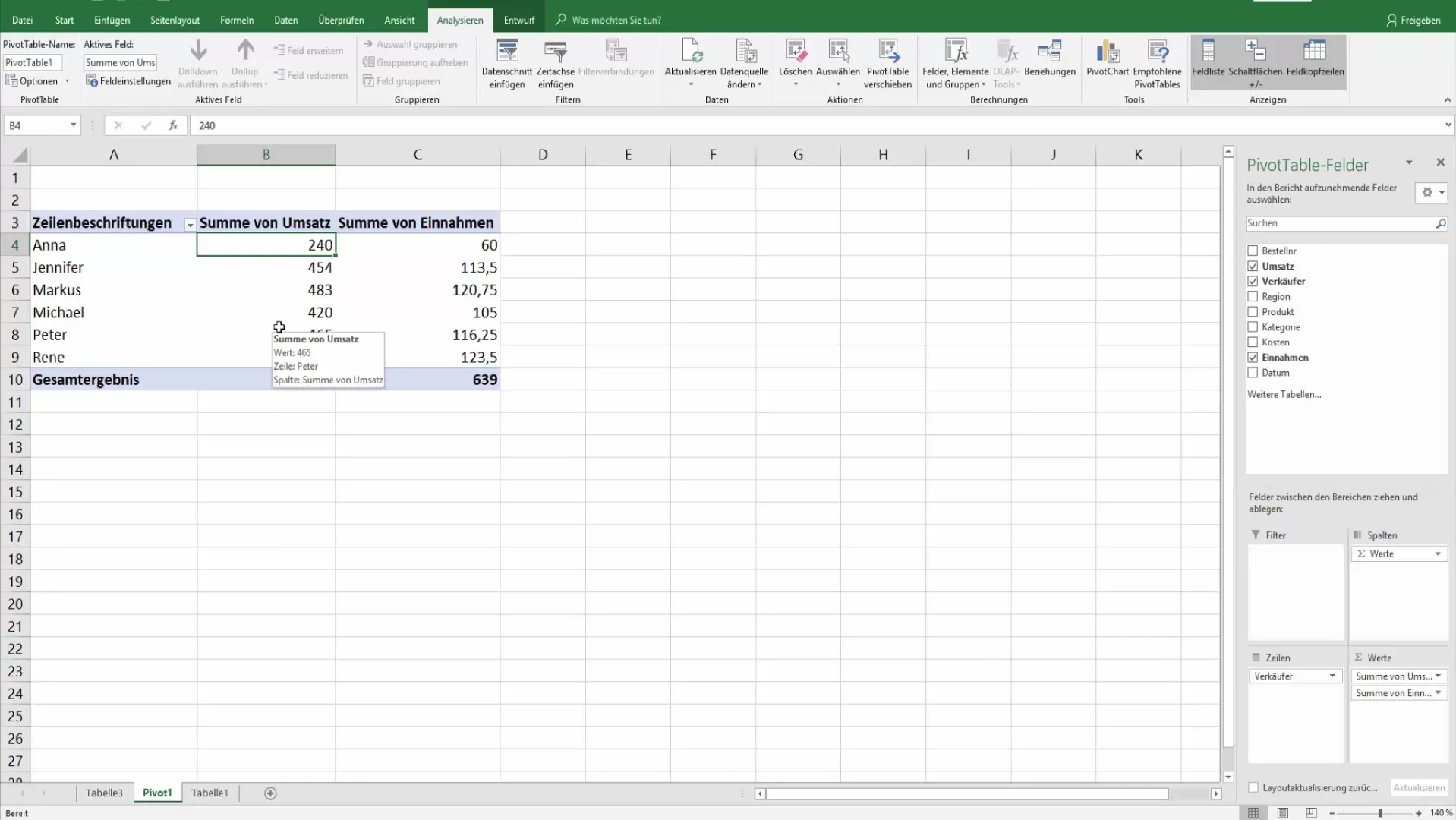
2. Regrouper par catégories supérieures
Pour obtenir une vue d'ensemble encore meilleure, ajoutez également la catégorie supérieure en tant que lignes supplémentaires. Vous pouvez ainsi voir, par exemple, le chiffre d'affaires total par catégorie principale.
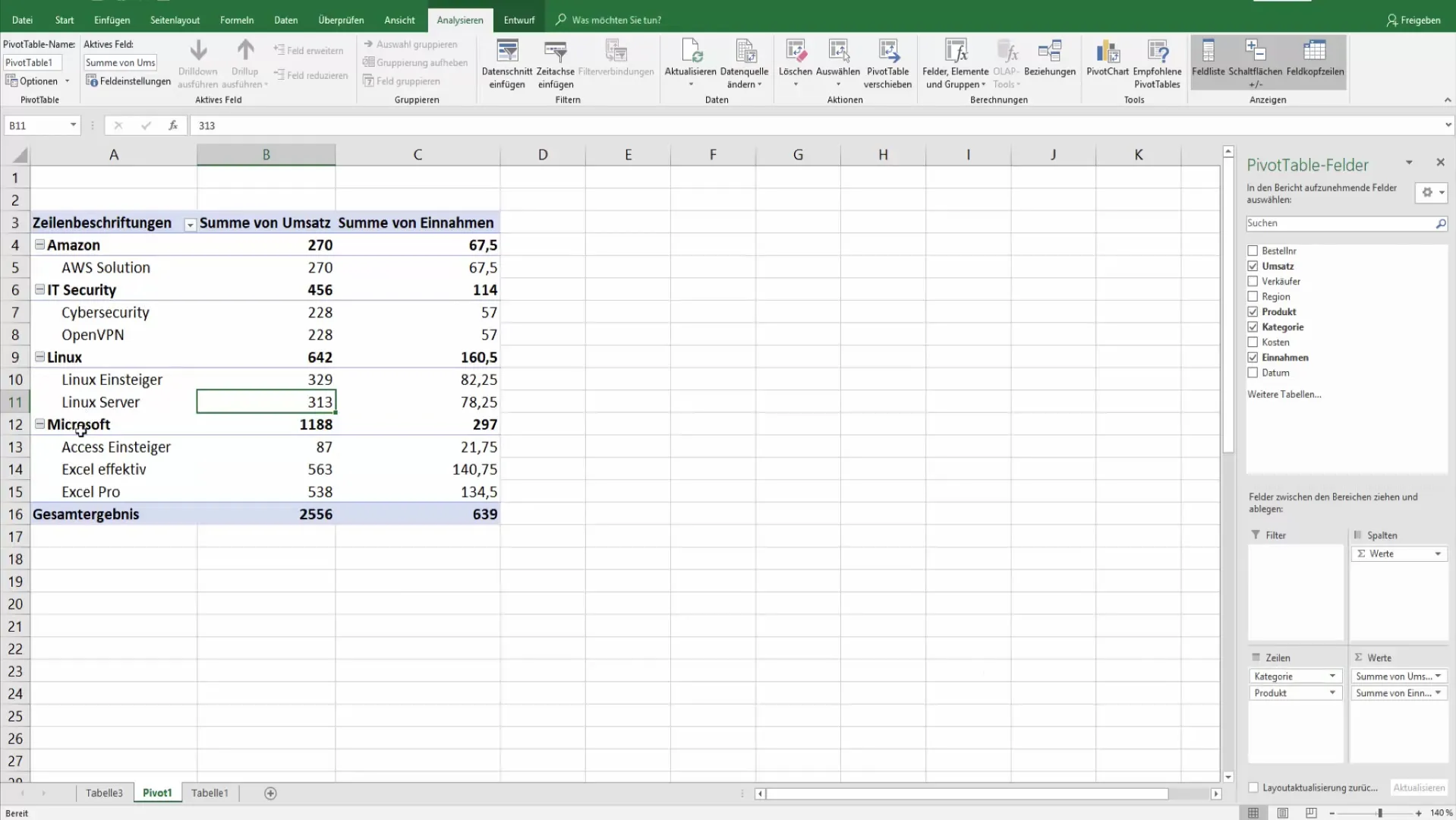
Si vous souhaitez plier ou déplier les catégories, vous pouvez le faire soit en cliquant simplement, soit en double-cliquant sur les entêtes respectives.
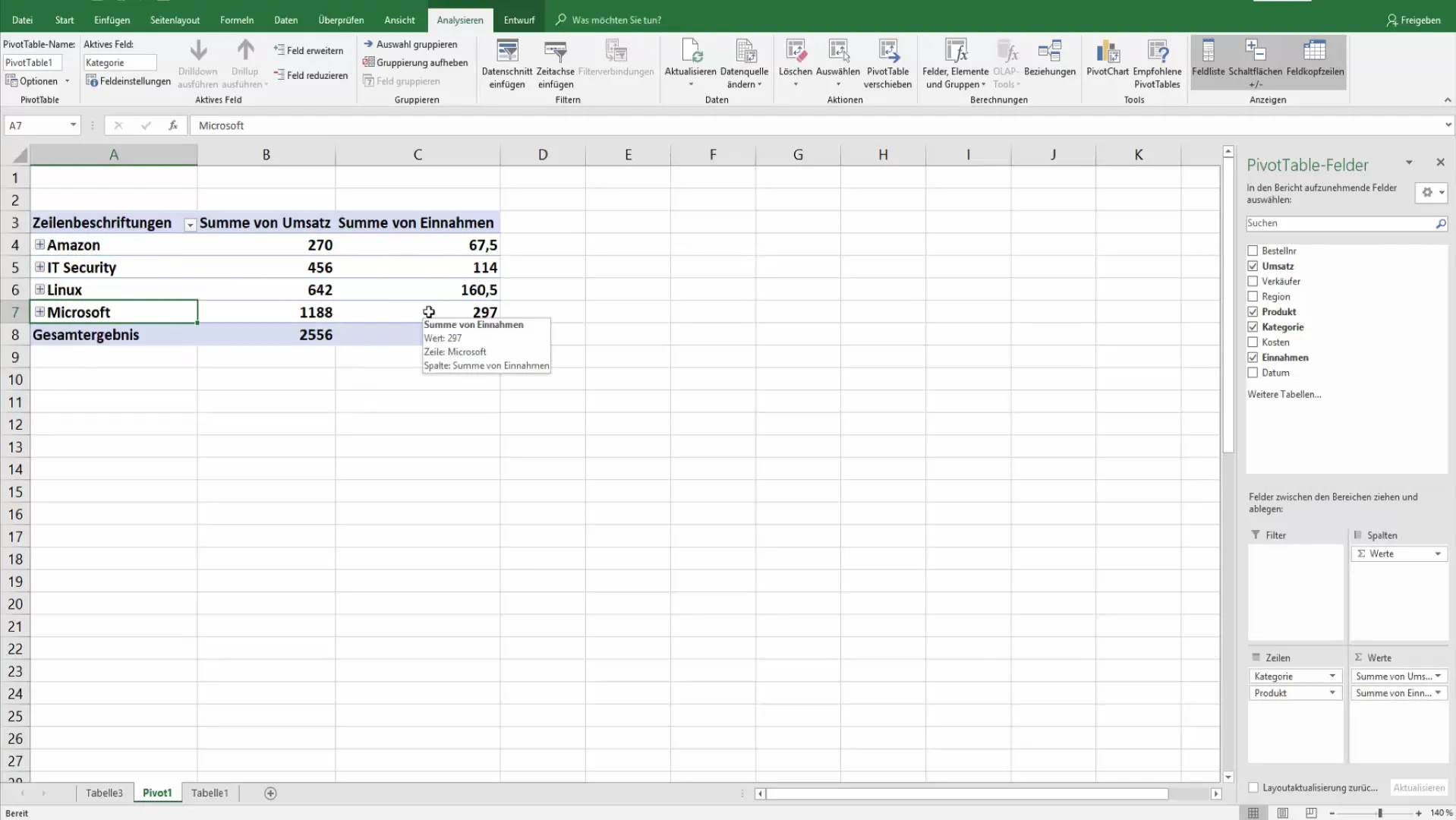
3. Formatage des valeurs dans le tableau croisé dynamique
Le formatage standard peut souvent ne pas suffire pour permettre des analyses précises. Cliquez avec le bouton droit sur le tableau croisé dynamique et choisissez l'option de formatage.
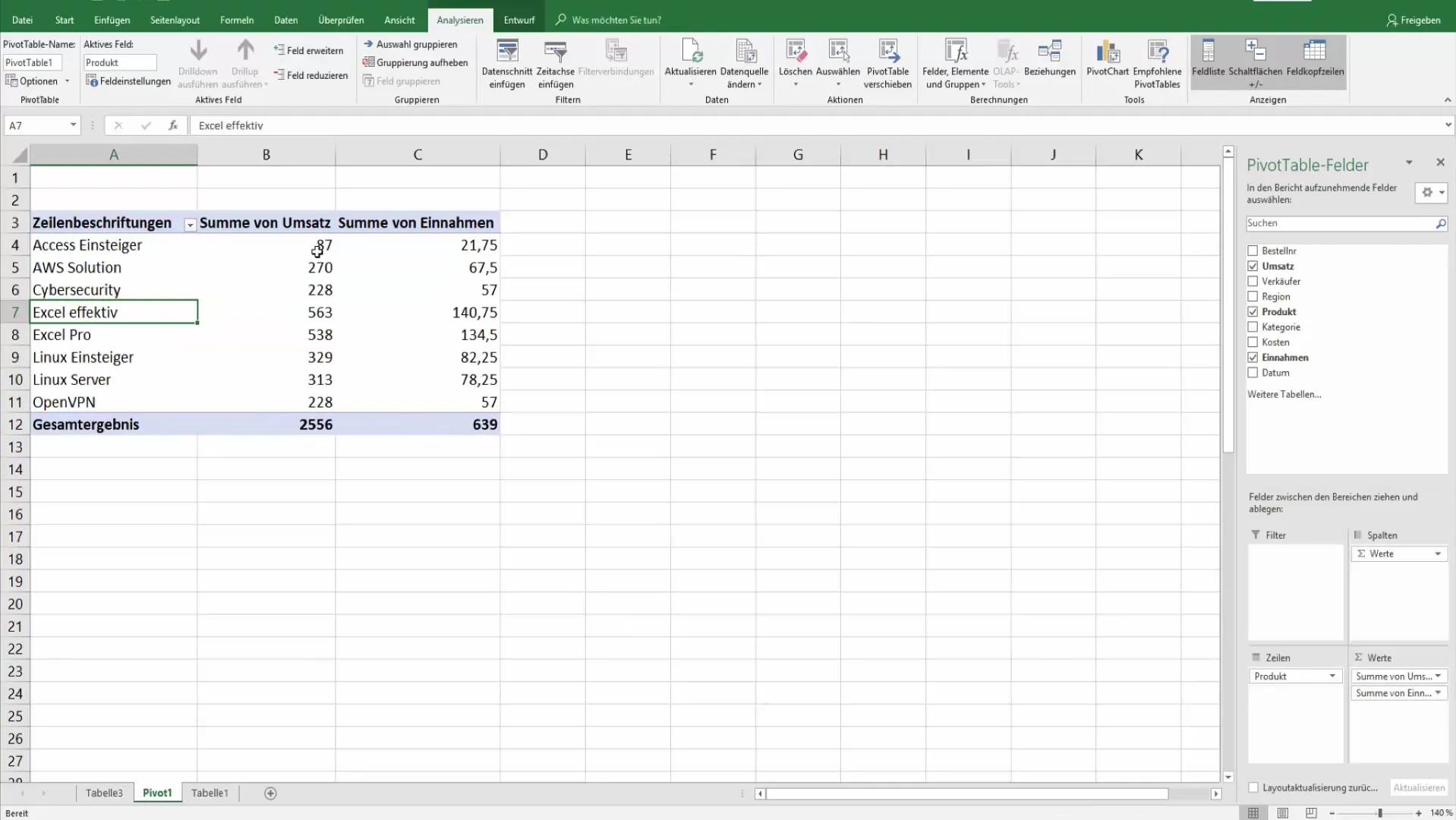
Veillez à ce que ces formats ne s'appliquent qu'au champ sélectionné. Pour vous assurer que le formatage est protégé contre les modifications, utilisez les outils de tableau croisé dynamique.

Vous pouvez accéder aux paramètres de champ sous l'onglet "Analyser" pour ajuster le format des nombres, par exemple avec deux décimales ou en utilisant un séparateur de milliers.
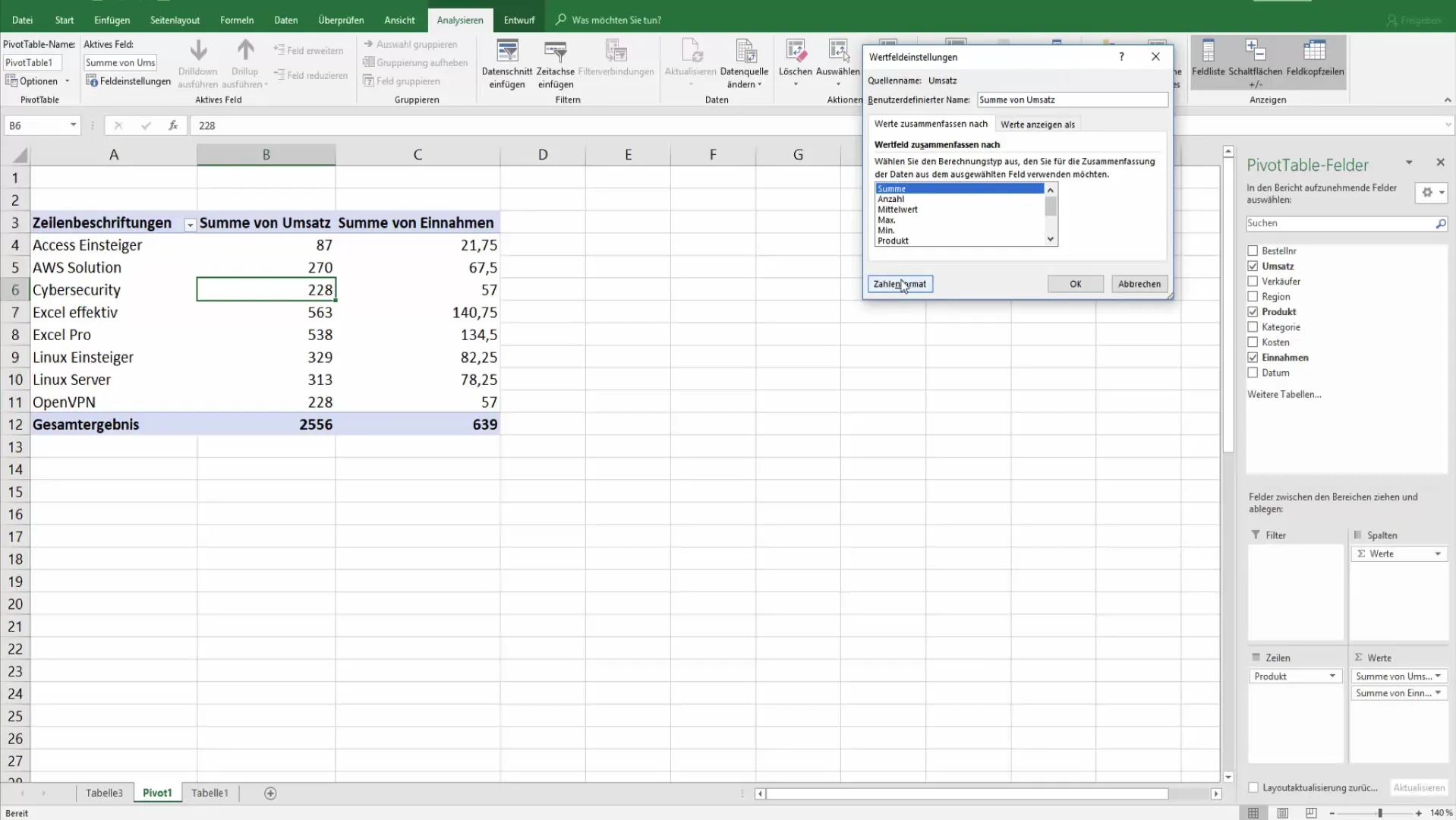
4. Calcul des pourcentages
En plus de la somme du chiffre d'affaires, vous pouvez également calculer la part en pourcentage. Faites à nouveau glisser le chiffre d'affaires dans la table de valeurs et modifiez les paramètres du champ pour afficher le pourcentage du résultat total.
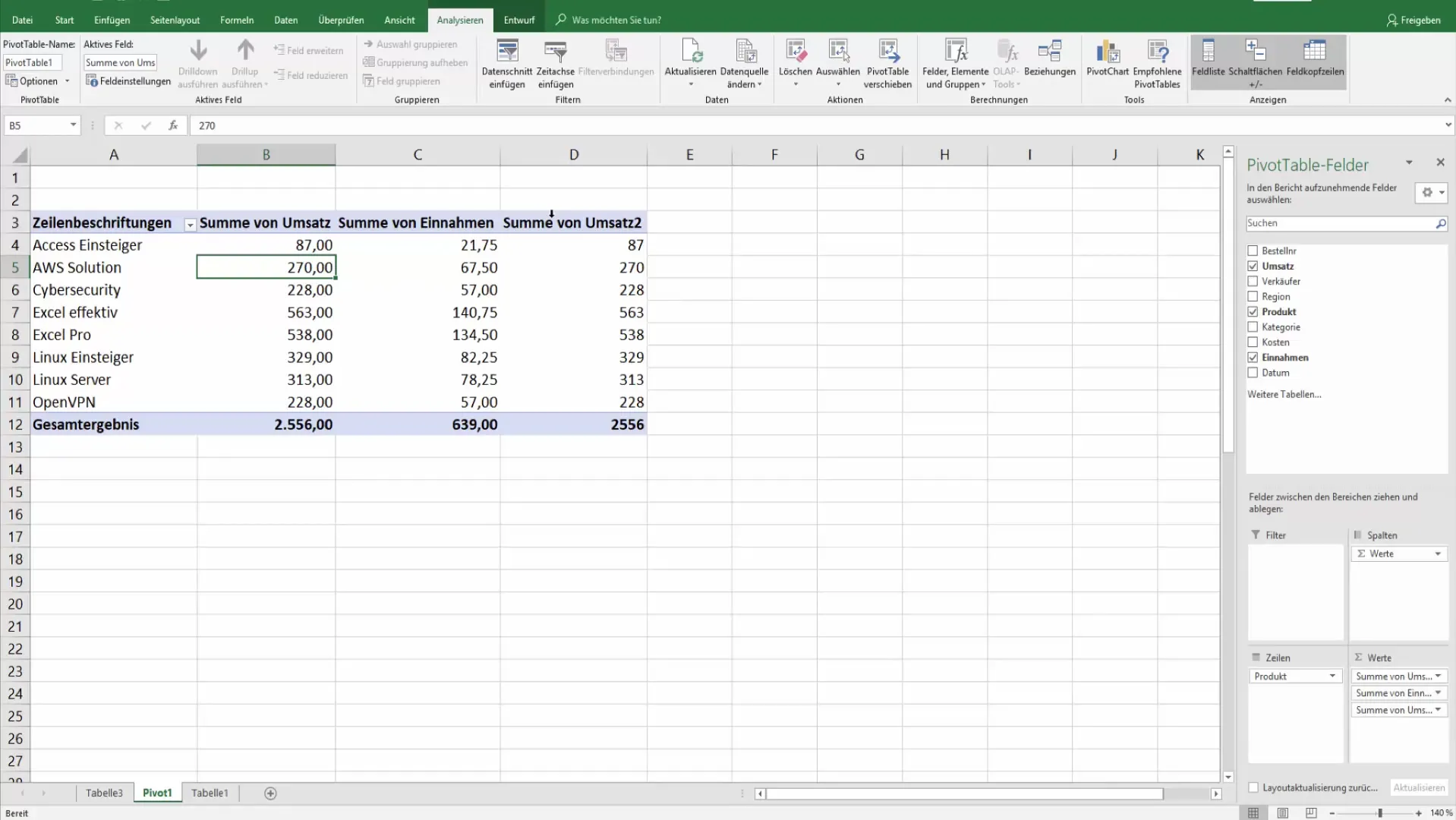
Cela vous donne une vision directe des pondérations des différentes catégories de produits par rapport au chiffre d'affaires total.
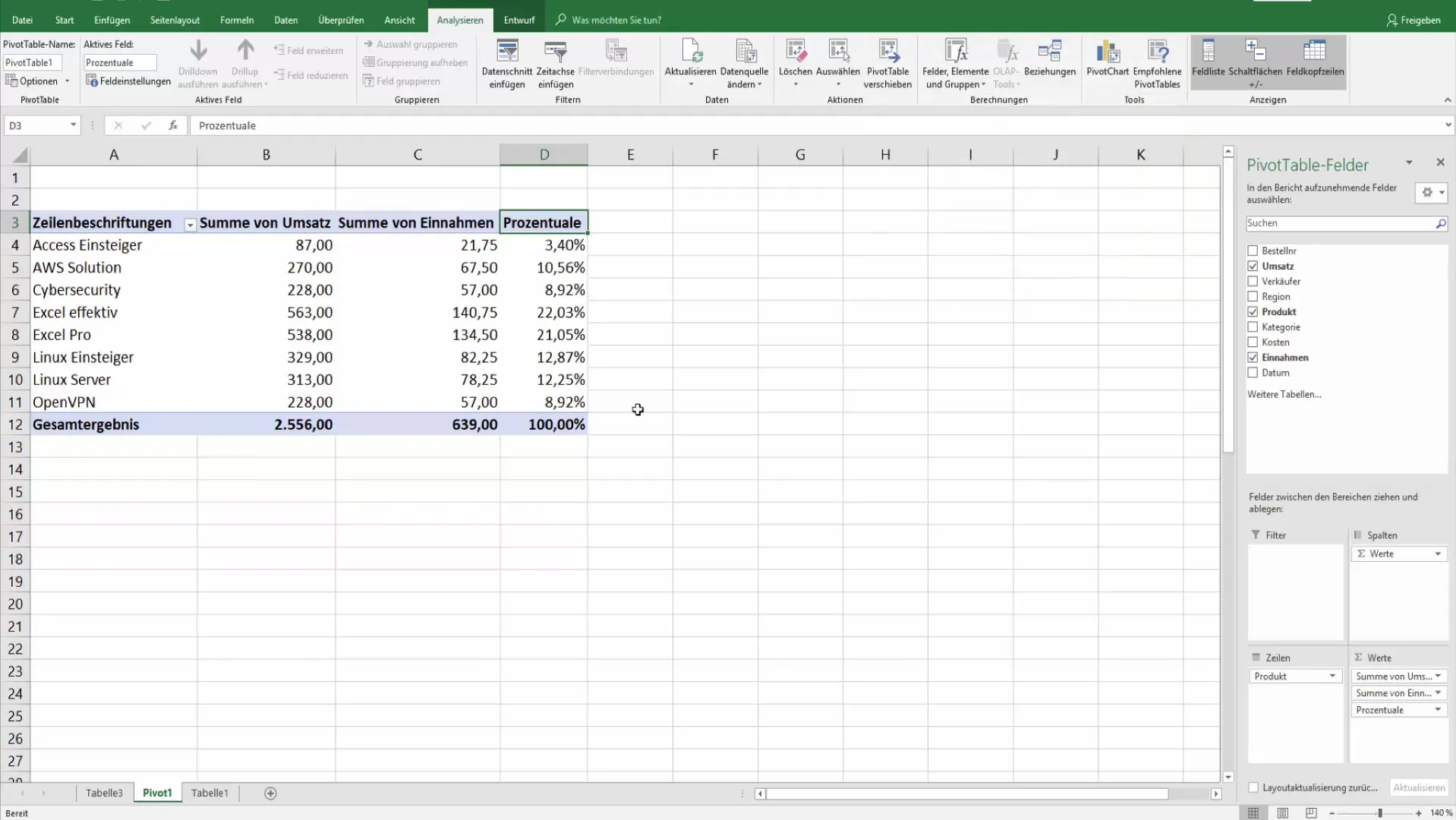
5. Créer des comparaisons entre catégories
Une autre fonctionnalité utile est la possibilité d'afficher les différences entre les catégories. En configurant le chiffre d'affaires d'une catégorie comme valeur de base pour le calcul, vous pouvez facilement voir comment se comportent les autres catégories par rapport à celle-ci.
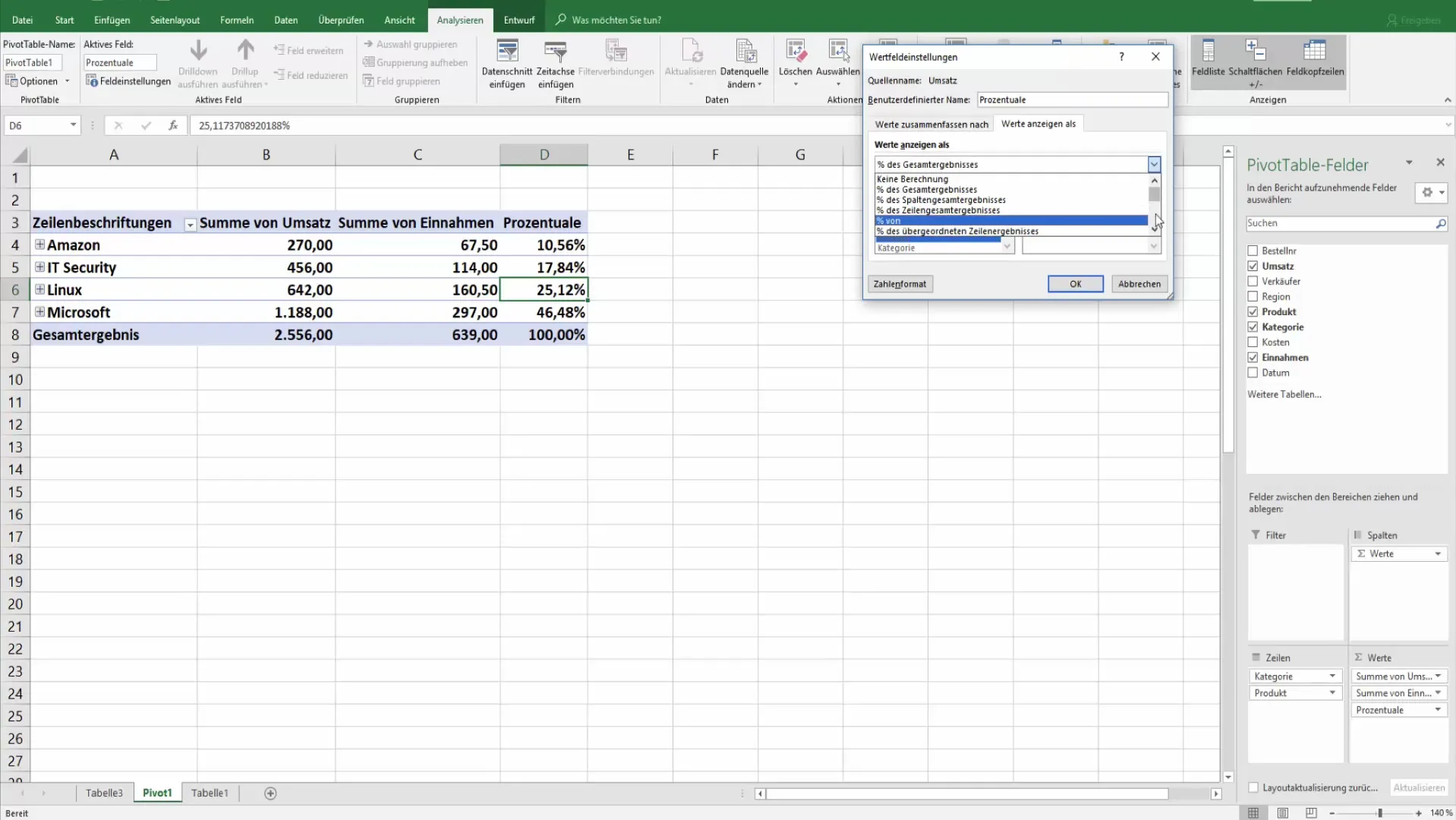
Les données de chiffre d'affaires sont ainsi présentées en pourcentage, ce qui simplifie considérablement l'analyse.
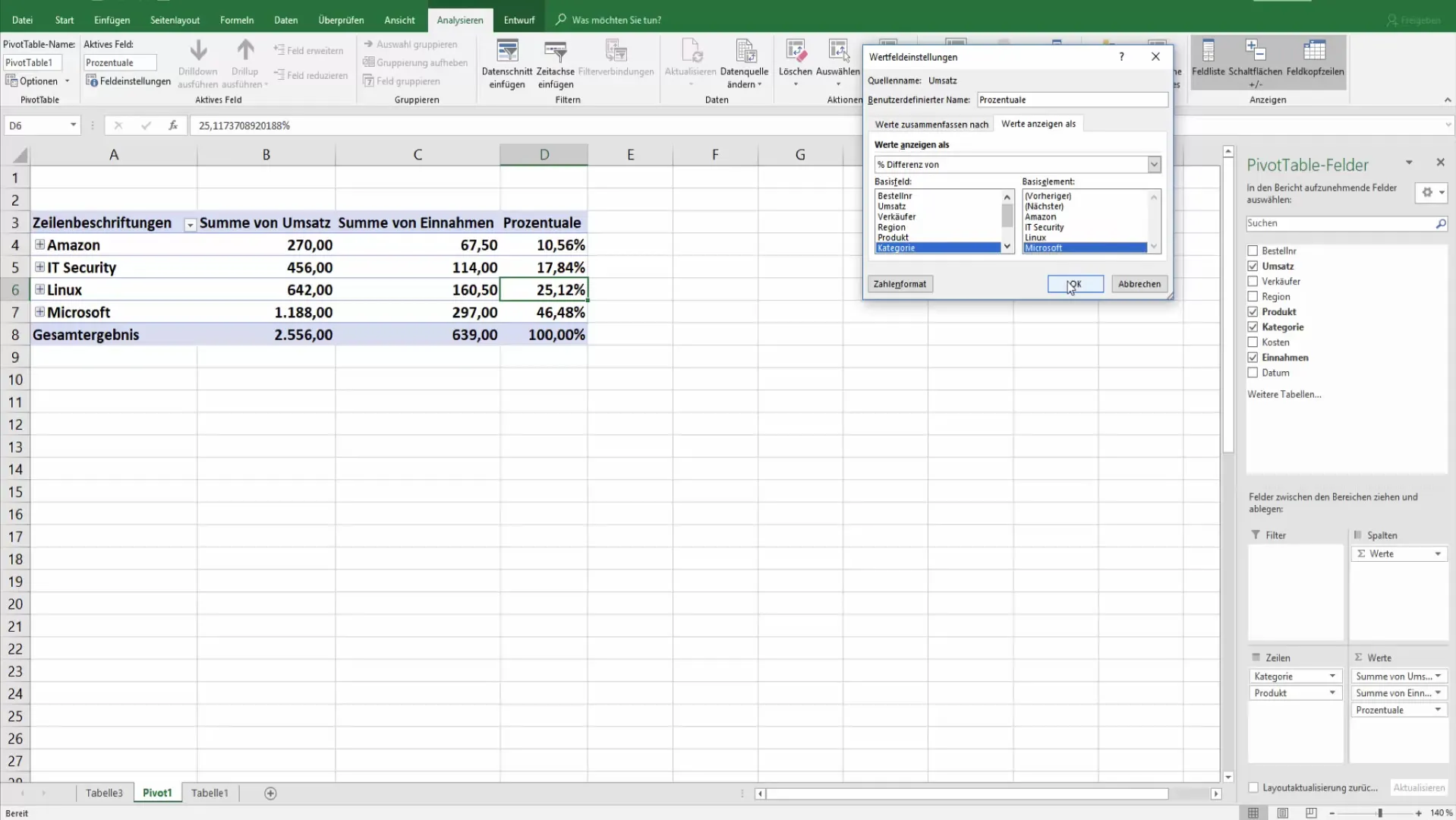
6. Finalisation du tableau croisé dynamique
Avant d'utiliser définitivement le tableau croisé dynamique, assurez-vous que tous les formats de valeur et calculs répondent à vos besoins. Vérifiez si vous souhaitez apporter d'autres ajustements de design pour améliorer la lisibilité.
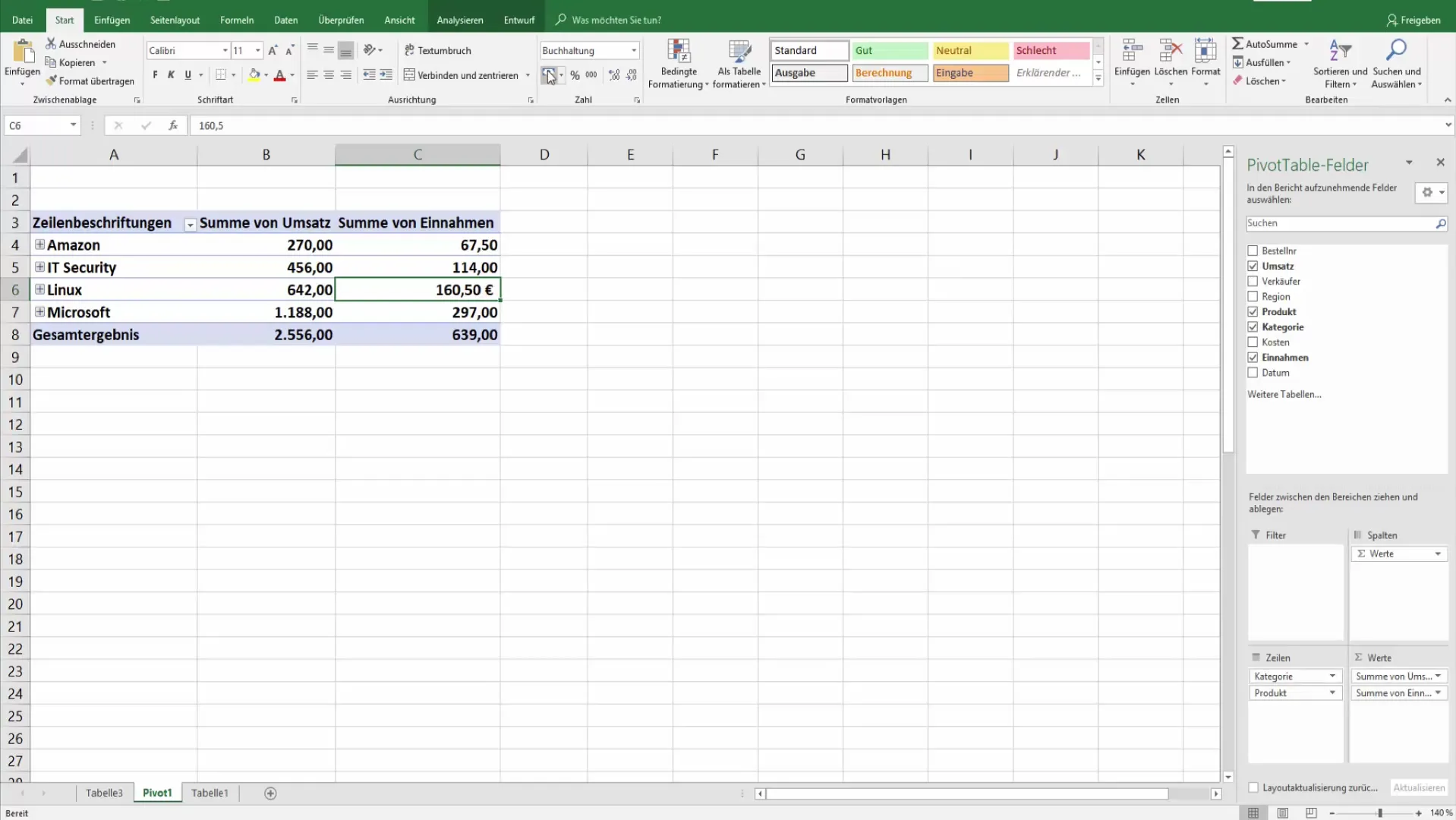
Utilisez les options dans les paramètres de champ pour des ajustements plus détaillés. Il est crucial que les formats soient uniformes pour éviter les malentendus.
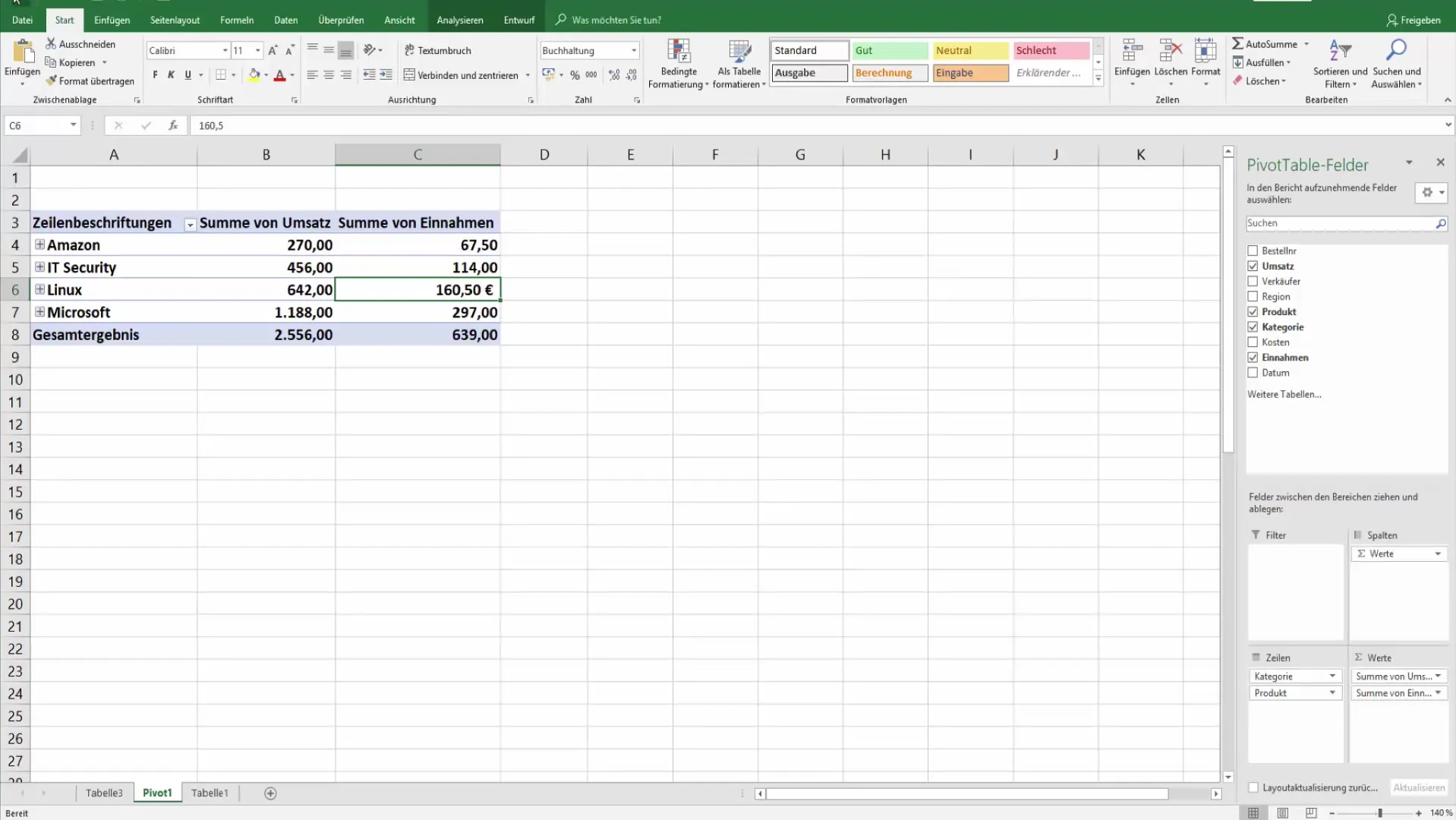
Résumé
L'utilisation des tableaux croisés dynamiques dans Excel vous offre de nombreuses possibilités pour personnaliser vos données et effectuer des analyses approfondies. Avec une mise en forme ciblée et des méthodes de calcul réfléchies, vous pouvez obtenir des aperçus efficaces de vos données.
Questions fréquemment posées
Qu'est-ce qu'un tableau croisé dynamique ?Un tableau croisé dynamique est un outil interactif Excel qui vous permet d'analyser et de présenter des données de manière sommaire.
Comment regrouper des données dans un tableau croisé dynamique ?Faites glisser les catégories ou groupes de produits souhaités dans les champs de lignes ou de colonnes de votre tableau croisé dynamique.
Comment modifier le format des chiffres dans un tableau croisé dynamique ?Sélectionnez la cellule, faites un clic droit et allez dans "Paramètres de champ", où vous pouvez ajuster le format des chiffres.
Puis-je insérer des pourcentages dans un tableau croisé dynamique ?Oui, faites glisser le champ dont vous voulez calculer le pourcentage dans les valeurs et sélectionnez les paramètres de champ pour changer l'affichage en pourcentage.
Comment comparer différentes catégories ?Ajoutez les catégories en tant que champs de données dans votre tableau croisé dynamique et sélectionnez les paramètres de champ appropriés pour calculer les différences.


